前言:本人为mac系统小白,这篇旨在记录过程,参照了很多文章以及gpt,如果有类似文章,实属正常
下载vscode和MacTex
- vscode下载链接:https://code.visualstudio.com/
- MacTex下载链接:https://www.tug.org/mactex/mactex-download.html
- 下载都比较常规,vscode配置什么的可以自己查查,有很多
下载vscode插件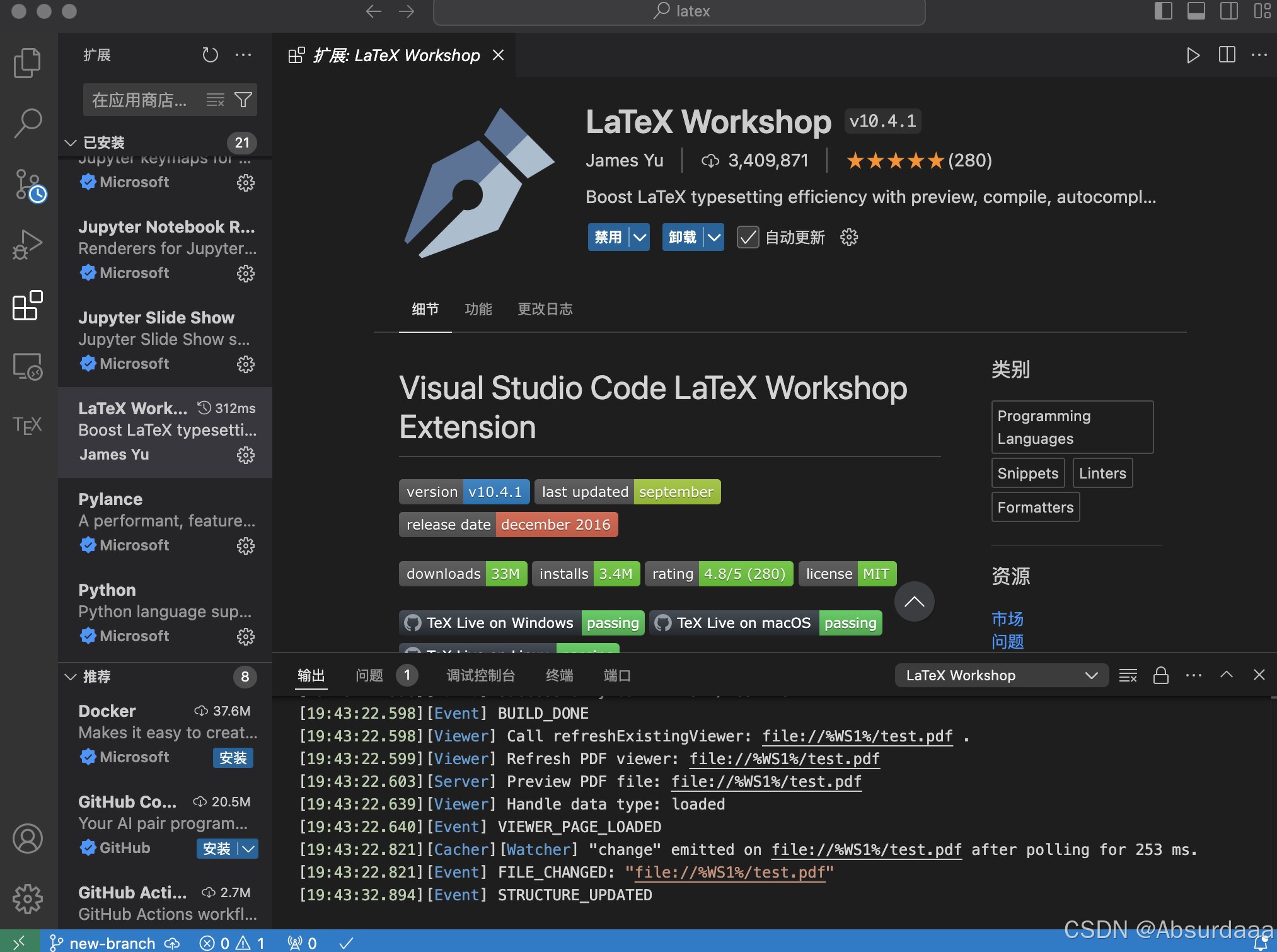
小白向:
- 边栏找扩展
- 商店搜这个并且下载,下完之后应该左边边栏会有TEX的图标
tips:看其他文章的评论区下面说没出现这个图标,这个在设置里面应该是能找到显示扩展的设置的,可以找找
修改JSON文档
- 按图片里的搜索,打开settings.json

- 直接把下面这段文档 替换 进去
{
"terminal.integrated.inheritEnv": false,
//主题颜色修改
"workbench.colorTheme": "Visual Studio Dark",
"security.workspace.trust.untrustedFiles": "open",
"python.defaultInterpreterPath": "/Users/yxk/anaconda3/bin/python",
"notebook.output.textLineLimit": 500,
"notebook.output.scrolling": true,
"jupyter.askForKernelRestart": false,
"explorer.compactFolders": false,
"editor.language.brackets": [],
"files.autoSave": "afterDelay",
"[latex]": {
"editor.quickSuggestions": {
"comments": "on",
"strings": "on",
"other": "on"
}
},
"latex-workshop.latex.tools": [
{
"name": "latexmk",
"command": "xelatex",
//"args": [
//"-synctex=1",
//"-interaction=nonstopmode",
//"-file-line-error",
//"-pdf",
//"-outdir=%OUTDIR%",
//"%DOC%"
//],
"args": [
"-synctex=1",
"-interaction=nonstopmode",
"-file-line-error",
"-xelatex",
"-outdir=%OUTDIR%",
"%DOC%"
],
"env": {}
},
{
"name": "lualatexmk",
"command": "xelatex",
"args": [
"-synctex=1",
"-interaction=nonstopmode",
"-file-line-error",
"-lualatex",
"-outdir=%OUTDIR%",
"%DOC%"
],
"env": {}
},
{
"name": "xelatexmk",
"command": "xelatex",
"args": [
"-synctex=1",
"-interaction=nonstopmode",
"-file-line-error",
"-xelatex",
"-outdir=%OUTDIR%",
"%DOC%"
],
"env": {}
},
{
"name": "latexmk_rconly",
"command": "xelatex",
"args": [
"%DOC%"
],
"env": {}
},
{
"name": "pdflatex",
"command": "pdflatex",
"args": [
"-synctex=1",
"-interaction=nonstopmode",
"-file-line-error",
"%DOC%"
],
"env": {}
},
{
"name": "bibtex",
"command": "bibtex",
"args": [
"%DOCFILE%"
],
"env": {}
},
{
"name": "rnw2tex",
"command": "Rscript",
"args": [
"-e",
"knitr::opts_knit$set(concordance = TRUE); knitr::knit('%DOCFILE_EXT%')"
],
"env": {}
},
{
"name": "jnw2tex",
"command": "julia",
"args": [
"-e",
"using Weave; weave(\"%DOC_EXT%\", doctype=\"tex\")"
],
"env": {}
},
{
"name": "jnw2texminted",
"command": "julia",
"args": [
"-e",
"using Weave; weave(\"%DOC_EXT%\", doctype=\"texminted\")"
],
"env": {}
},
{
"name": "pnw2tex",
"command": "pweave",
"args": [
"-f",
"tex",
"%DOC_EXT%"
],
"env": {}
},
{
"name": "pnw2texminted",
"command": "pweave",
"args": [
"-f",
"texminted",
"%DOC_EXT%"
],
"env": {}
},
{
"name": "tectonic",
"command": "tectonic",
"args": [
"--synctex",
"--keep-logs",
"%DOC%.tex"
],
"env": {}
}
],
"workbench.editorAssociations": {
"*.pdf": "latex-workshop-pdf-hook"
},
}
测试tex文档
随便开个文件夹,创建一个tex后缀的文档,可以放入我这里的测试代码。
\documentclass{article}
\usepackage[UTF8]{ctex}
\begin{document}
this is very story
这是中英混合混合形式的
这是使用啥的字体
乱七八糟的
中文输入
\end{document}

然后按右上角的运行
如果这里能运行成功就好了,但是我遇到了Recipe terminated with fatal error: spawn xelatex ENOENT 这个报错
配置环境
- 先找到你的路径,在终端中输入find /usr/local/texlive -name “xelatex”,可能你texlive的位置和我不一样,可以按照自己的改一下。
- 出来结果类似这个:
/usr/local/texlive/2024//bin/universal-darwin/xelatex
/usr/local/texlive/2024//texmf-dist/tex/xelatex
/usr/local/texlive/2024//texmf-dist/source/xelatex
/usr/local/texlive/2024//texmf-dist/doc/xelatex
取这个带有darwin的路径,以为我问ai的时候名字也不是这个,但是都带有darwin。
然后根据路径一葫芦画瓢你们改成这个样子
export PATH="/usr/local/texlive/2024/bin/universal-darwin:$PATH"
- 修改配置环境
打开终端(可以在控制台(类似ipad的桌面)找到,或者用快捷键),输入下面的指令进入配置文件
nano ~/.bash_profile
如果你的终端是zsh,输入这个
nano ~/.zshrc
然后能进入到这样子的界面:

然后在里面粘上我上面让你们画瓢的代码:
export PATH="/usr/local/texlive/2024/bin/universal-darwin:$PATH"
然后control^ + o 保存,按enter确定保存,然后可以control^ + x 退出这个文件了。
退出之后要在终端里面运行下面的指令来执行新的配置文件:
如果是bash
source ~/.bash_profile
如果是zsh
source ~/.zshrc
- 此时已经大功告成了,可以重新启动vscode,点击右上角的运行然后就能生成文件了。
都看到这里了,请给个点赞啦~




















 1万+
1万+

 被折叠的 条评论
为什么被折叠?
被折叠的 条评论
为什么被折叠?








